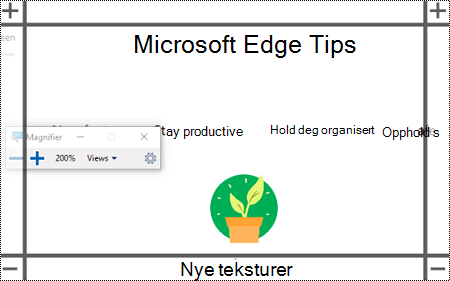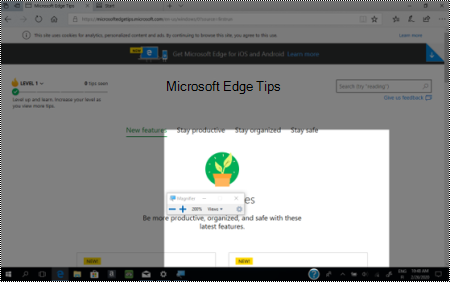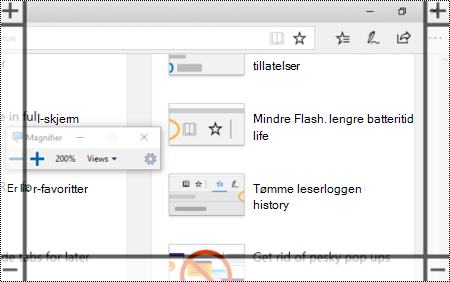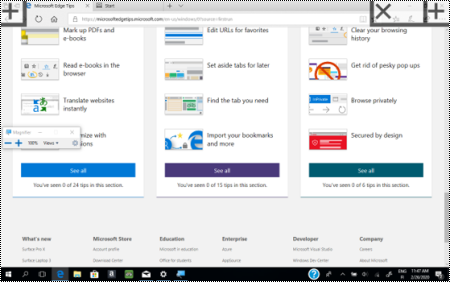Hva du bør vite før du kommer i gang
-
Når du ser + mellom tastene i en snarvei, betyr det at du må fortsette å holde nede den forrige tasten mens du trykker neste.
-
Et kommategn (,) i en snarvei betyr at du må trykke på flere taster.
-
Hurtigtastene i dette emnet er beregnet på amerikansk tastaturoppsett. Det kan hende at taster på andre tastaturoppsett ikke stemmer nøyaktig overens med tastene på et amerikansk tastatur.
Hurtigtaster for forstørrelsesprogram
|
Hvis du vil gjøre dette |
Trykk på |
|
Slå på Forstørrelsesprogram. |
Windows-logotasten+PLUSSTEGN(+) |
|
Slå av Forstørrelsesprogram. |
Windows-logotasten+ESC |
|
Zoome inn |
Windows-logotasten+PLUSSTEGN(+) |
|
Zoom ut. |
Windows-logotasten+MINUSTEGN(-) |
|
Zoome inn og ut ved hjelp av musehjulet. |
CTRL+ALT+MUSEHJUL |
|
Panorer i retning av piltastene. |
CTRL+ALT+PILTASTER |
|
Åpne forstørrelsesprograminnstillingene. |
Windows-logotasten+M |
|
Veksle for å invertere skjermfarger eller returnere de inverterte skjermfargene til standardfarger mens Forstørrelsesprogram er aktivert. |
Ctrl+Alt+I |
|
Bytt til fullskjermvisning. |
Ctrl+Alt+F |
|
Bytt til forankret visning. |
CTRL+ALT+D |
|
Bytt til linsevisningen. |
CTRL+ALT+L |
|
Veksle mellom full, forankret og linsevisning. |
CTRL+ALT+M |
|
Vis hele skjermen midlertidig når du zoomer inn. |
CTRL+ALT+MELLOMROM |
|
Endre størrelsen på linsen. |
SKIFT+ALT+PILTASTER |
|
Veksle mellom angitt forstørrelsesnivå og 1x-forstørrelse |
CTRL+ALT+MINUSTEGN(-) |
Berøringsbevegelser for forstørrelsesprogram
Bruk følgende berøringsbevegelser til å arbeide med Forstørrelsesprogram på en Windows-enhet med berøringsskjerm:
-
Hvis du vil zoome inn, trykker du på plussknappen (+) øverst til venstre eller høyre på skjermen.
-
Hvis du vil zoome ut, kan du bruke minusknappen (-) nederst til venstre eller høyre på skjermen.
Hvis du bruker en skjermleser, flytter du fokuset til ønsket knapp. Du hører «Zoom ut» eller «Zoom inn» én gang på knappen. Dobbelttrykk på skjermen for å velge.
Tips!: Hvis du vil knipe for å zoome inn, plasserer du to fingre på forstørrelsesprogramkantlinjen og skyver dem fra hverandre.
-
Hvis du vil flytte rundt på skjermen, drar du én finger langs forstørrelsesprogramkantlinjene i fullskjermvisning.
-
Hvis du vil zoome ut umiddelbart og se hvor du er på skjermen, trykker du samtidig på motsatte kantlinjer ved hjelp av én finger på hver kantlinje.
-
Hvis du vil flytte skjermen opp eller ned, trykker du på øvre eller nedre kantlinje.
-
Hvis du vil rulle vannrett eller loddrett, trykker du en kantlinje og skyver fingeren ut av kantlinjen mot midten av skjermen. Når kantlinjen forsvinner, har du nådd slutten av det rullelige området i den valgte retningen.
-
Du kan alltid lukke Forstørrelsesprogram ved å velge Lukk-knappen på forstørrelsesprogrammet (det lille rektangulære vinduet som sier Forstørrelsesprogram øverst til venstre). Når du bruker berøring, og når Forstørrelsesprogram viser fullskjermen på 100 %, kan du også lukke Forstørrelsesprogram ved å trykke Lukk-knappen (X) ved siden av zoom inn-knappen øverst til høyre.
Hvis du bruker en skjermleser, flytter du fokus til Lukk-knappen og dobbelttrykker på skjermen.
Finn ut mer
-
Bruk Forstørrelsesglas for å gjøre ting på skjermen lettere å se
-
Hvis du vil ha en fullstendig liste over berøringsbevegelser for Skjermleser, kan du se Bruke Skjermleser med berøring i Windows 10 og tastaturkommandoer og berøringsbevegelser for Skjermleser.